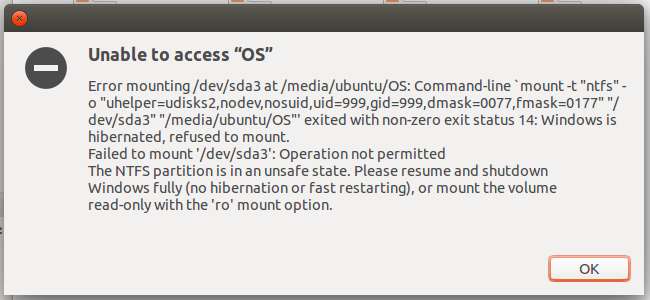
Ha te kettős indítású Linux a Windows 10, 8 vagy 8.1 mellett, és szeretné telepíteni a Windows rendszerpartíciót és hozzáférni a fájljaihoz, problémába ütközik. Az új hibrid rendszerindítási funkció miatt hiba jelenik meg az „NTFS partíció hibernált állapotban” kifejezéssel, amely megakadályozza a fájljaihoz való hozzáférést.
Ez az üzenet zavaró lehet, ha nem erre számít. Csak állítsa le rendesen a Windows rendszerét, és a Linux azt állítja, hogy jelenleg hibernált állapotban van, de nem tette meg Hibernálás azt. Ez azért van, mert a modern Windows rendszerek hatékonyan hibernálnak, amikor normál leállítást hajtanak végre.
Ez a hibrid bootról szól
ÖSSZEFÜGGŐ: Az exFAT meghajtó csatlakoztatása és használata Linux alatt
Amikor leállítja a modern Windows rendszert, alapértelmezés szerint nem áll le teljesen. Ehelyett valóban hibernál, és amikor újraindítja, újratölti a rendszer kezdeti állapotát. Ez felgyorsítja az indítási folyamatot, de hátránya van, ha Linuxot használ.
A probléma megoldásához le kell tiltania a „hibrid indítást”, más néven „gyors indítást”. Az egyetlen hátrány itt az, hogy a Windows rendszere egy kicsit lassabban indul majd utána - talán ugyanolyan sebességű Windows 7, hibrid rendszerindítási funkció nélkül.
Egy tipikus Linux disztribúcióra valójában nem kell semmi külön telepítenie. Az olyan Linux disztribúciók, mint az Ubuntu, az ntfs-3g-t tartalmazzák, és az NTFS fájlrendszereket normálisan fogják csatlakoztatni, ellentétben exFAT fájlrendszerek, amelyekhez további szoftverre van szükség.
Indítsa újra vagy végezzen teljes leállítást
A Windows nem használja a hibrid rendszerindítást, amikor „újraindítja” a számítógépet. Ez biztosítja, hogy ha valamilyen operációs rendszerrel kapcsolatos probléma merül fel, a számítógép újraindításával a rendszer kezdeti állapota teljes mértékben törlődik és újat generál.
Tehát, ha kettős rendszerindítást hajt végre a Linuxon, mindenképpen válassza a „Windows újraindítása” opciót a „Leállítás” opció helyett, amikor csak Linuxra szeretne váltani. Az újraindításkor a Windows rendesen leáll
Annak megakadályozása érdekében, hogy a Windows ezt megtegye, és teljes kikapcsolásra kényszeríti, nyomja meg és tartsa lenyomva a Shift billentyűt, miközben rákattint a Windows „Leállítás” lehetőségére. A Windows teljes kikapcsolást végez, ha a Shift gombot is lenyomja.
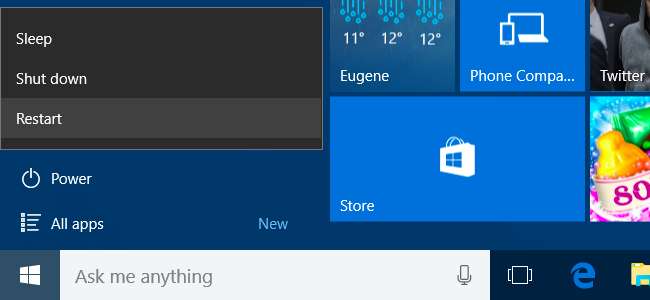
Bármelyik opciót is használja, ezután újraindíthatja a Linuxot, és csatlakoztathatja a Windows rendszerpartíciót, és elérheti a fájljait, ha rákattint a Nautilusban vagy a Linux asztali fájlkezelőjében.
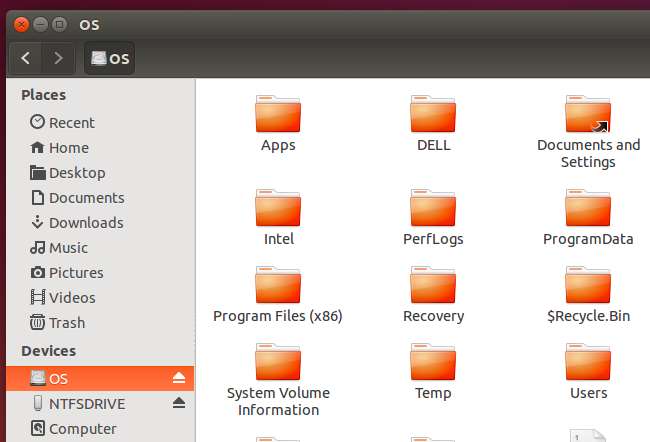
A hibrid rendszerindítás végleges letiltása
Ha nem szeretne aggódni emiatt, és csak a hibrid rendszerindítást szeretné teljes egészében lebontani, hogy életét egy kicsit megkönnyítse - természetesen a Windows lassabb indítási folyamatának árán -, megteheti. Erre bizonyos esetekben szükség van, amikor a számítógép hardvere valamilyen oknál fogva egyszerűen nem képes kezelni a hibrid rendszerindítást. Miután letiltotta, a Windows 10, 8 és 8.1 sokkal jobban fog működni, mint a Windows 7, és könnyedén csatlakoztathatja a partícióját anélkül, hogy a Linuxtól fikáznánk.
Ehhez indítsa el a Windows rendszert, indítsa el a Vezérlőpultot, majd kattintson a „Hardver és hang” gombra. Az Energiagazdálkodási lehetőségek alatt kattintson a „A bekapcsológombok működésének módosítása” elemre.
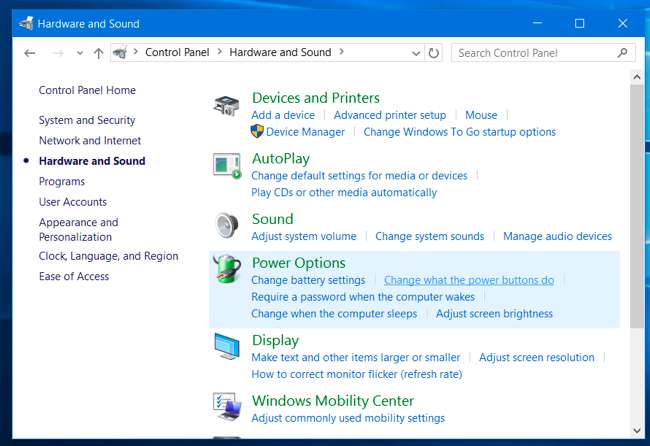
A megjelenő ablak tetején kattintson a „Jelenleg nem elérhető beállítások módosítása” linkre. Görgessen lefelé, és törölje a „Gyors indítás bekapcsolása (ajánlott)” opciót. Kattintson a „Változtatások mentése” gombra a módosítások mentéséhez.
A következő leállításkor a Windows teljes leállítást hajt végre, csakúgy, mint a Windows 7 mindig.
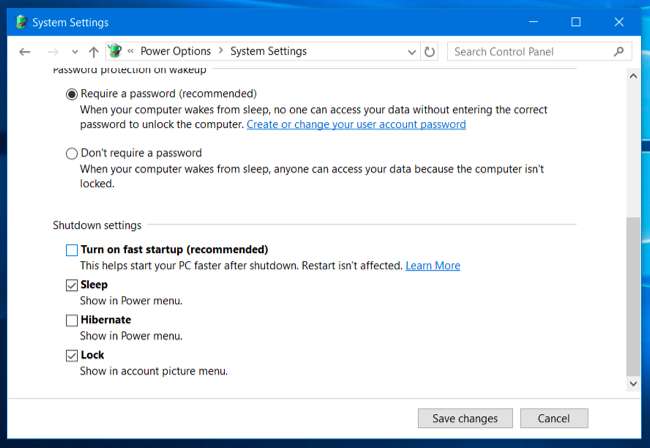
Kérje meg a Linuxot, hogy távolítsa el a Hiberfile.sys fájlt
Ehelyett azt kérheti, hogy a Linux rendszere automatikusan eltávolítsa a hiberfil.sys fájlt, amikor megpróbálja csatlakoztatni a rendszerpartíciót. Ezután a Linux eltávolítja a rendszer hibrid rendszerindítási adatait, és csatlakoztatja azokat. A Windows a következő indításkor lassabban indul, de miután ezt megtette, új hibrid rendszerindítási adatokat generál, és továbbra is használja a gyors indítást, amíg újra nem telepíti Linuxról, törölve az adatokat.
Ez jó kompromisszum lehet. Ne feledje, hogy ha valóban hibernálja a számítógépet, és van bármilyen megnyitott programja, akkor Linux-rendszere teljesen eltávolítja az „igazi” hibernációs fájlt a fontos adatokkal együtt, ha engedélyezi ezt az opciót. Nem tud különbséget tenni a hibernációs fájlok különböző típusai között.
Ezt úgy módosíthatja, hogy módosítja a fájlrendszer csatlakoztatási beállításait, hozzáadva az „remove_hiberfile” opciót. A ntfs-3g hibaüzenet, amelyet a hibrid rendszerindítással kompatibilis partíció csatlakoztatásakor lát, akkor ezt is javasolja.
Az Ubuntu 14.04 és más, a GNOME Disks eszközt tartalmazó modern disztribúciókon ezt a beállítást meglehetősen könnyen megváltoztathatja. Nyissa meg az alkalmazások menüt, keresse meg a „Lemezek” kifejezést, és indítsa el a Lemezek alkalmazást.
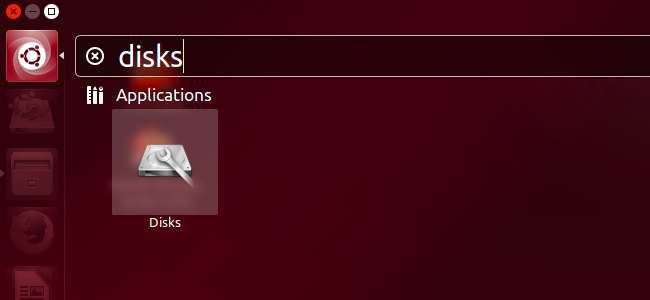
Válassza ki a Windows rendszerpartíciót tartalmazó meghajtót, majd válassza ki a Windows rendszerpartíciót azon a meghajtón. Ez egy NTFS partíció lesz.
Kattintson a partíció alatt található fogaskerék ikonra, és válassza a „Mount Mount Options” lehetőséget.
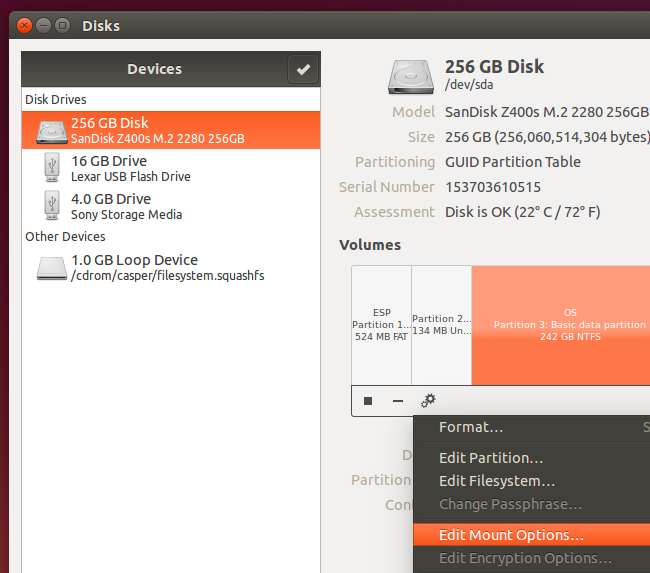
Tiltsa le az ablak tetején található „Automatikus rögzítési opciók” beállítást. A csatlakoztatási beállítások mezőbe másolja be vagy illessze be a következő szöveget a mezőbe:
, remove_hiberfile
Kattintson az OK gombra, és írja be a jelszavát. Most megpróbálhatja csatlakoztatni a partíciót, ha újra rákattint a Nautilus fájlkezelőben. Akkor is rendesen csatlakoznia kell, ha a hibrid rendszerindítás engedélyezve van, és a rendszer automatikusan eltávolítja azt a bosszantó hiberfile.sys fájlt, ha akadályba ütközik.
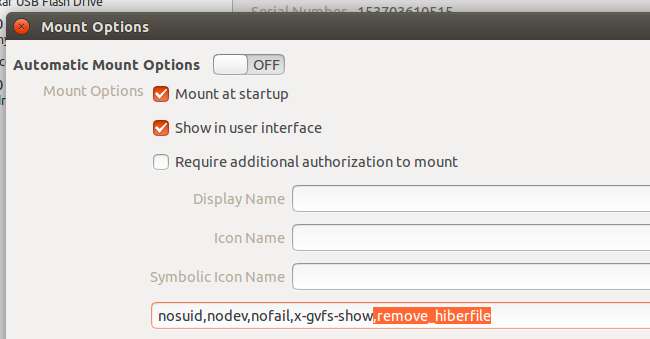
Ha kettős indítást végez, és teljes olvasási és írási hozzáférést szeretne az NTFS partícióhoz, erre szükség van. Választhatja azonban a Windows rendszerpartíció csak olvasható módban történő csatlakoztatását is, így csak fájlokat érhet el és tekinthet meg, nem módosíthatja őket, vagy más módon írhat a meghajtóra. A Linux akkor is olvashatóan csatlakoztathatja a Windows rendszermeghajtókat, ha hibernált állapotban vannak.






